Deschideți personalizarea ecranului de pornire cu un singur clic
Astăzi voi împărtăși cu voi un sfat frumos și exclusiv. Am descoperit o caracteristică secretă ascunsă a Windows 8.1 care vă permite să deschideți opțiunile de personalizare a ecranului de pornire cu un singur clic. După cum poate ați văzut din experiența personală, deschiderea personalizării ecranului de pornire necesită mai mulți pași. Trebuie să comutați la ecranul de pornire, apoi să deschideți Charms și să faceți clic pe „Personalizare”. Acest lucru implică prea multe clicuri și dacă trebuie să schimbați frecvent setările de personalizare, poate deveni plictisitor. De acum înainte, veți putea crea o comandă rapidă specială oriunde doriți, de ex. chiar pe desktop! Să explorăm această caracteristică utilă.
Publicitate
Urmați aceste instrucțiuni simple pentru a crea o comandă rapidă pentru Personalizare:
- Faceți clic dreapta pe Desktop și alegeți Nou -> Comandă rapidă din meniul său contextual:
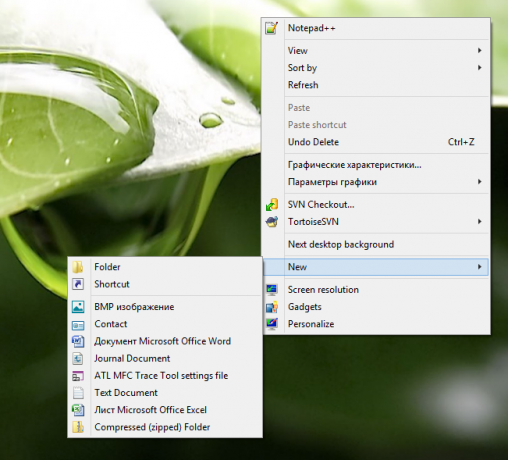
- Tastați sau copiați și lipiți următoarele ca țintă a comenzii rapide:
„%localappdata%\Packages\windows.immersivecontrolpanel_cw5n1h2txyewy\LocalState\Indexed\Settings\en-US\SettingsPane_{911DD688-AEBA-4214-8C58-9C8FBC8C0710}.setting”Notă: „en-us” aici reprezintă limba engleză. Schimbați-l în consecință în ru-RU, de-DE și așa mai departe dacă limba dvs. Windows este diferită.
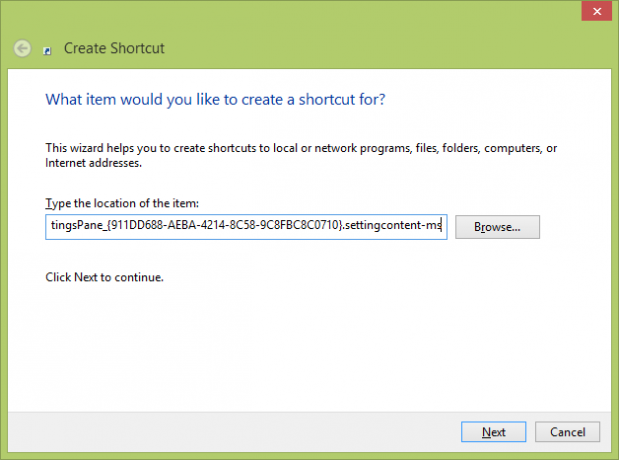
- Dați comenzii rapide orice nume la alegere:
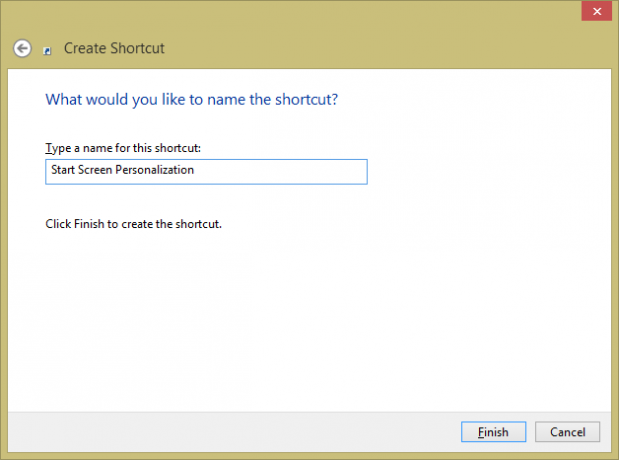
- Opțional, setați pictograma dorită pentru comanda rapidă pe care tocmai ați creat-o:
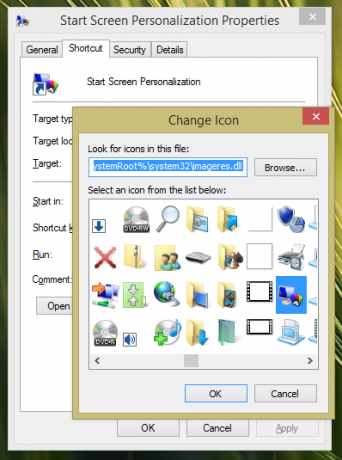
- Acum puteți încerca această comandă rapidă în acțiune și fixați-o în bara de activități sau în ecranul de pornire în sine (sau în meniul Start, dacă utilizați un meniu Start al unei terțe părți, cum ar fi Shell clasic). Rețineți că Windows 8.1 nu vă permite să fixați această comandă rapidă la nimic, dar există o soluție.
Pentru a fixa această comandă rapidă în bara de activități, utilizați excelentul instrument gratuit numit Fixați la 8.
Pentru a fixa această comandă rapidă pe ecranul de pornire, trebuie deblocați elementul de meniu „Pin to Start Screen” pentru toate fișierele din Windows 8.1.
Asta e! Acum, de fiecare dată când trebuie să accesați rapid acest lucru, puteți pur și simplu să faceți clic pe această comandă rapidă și vă va duce DIRECT la personalizarea ecranului de pornire!
Vedeți următorul videoclip dacă mai aveți întrebări:
